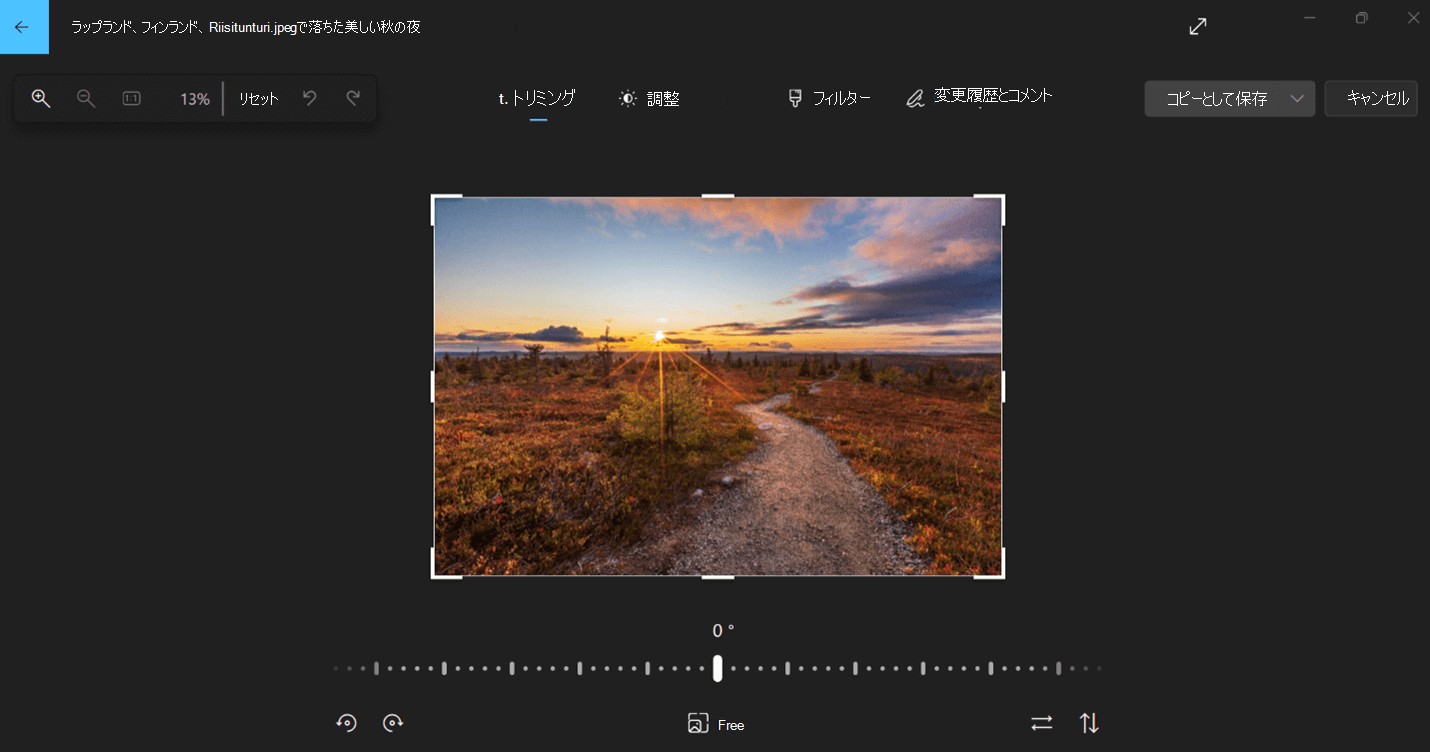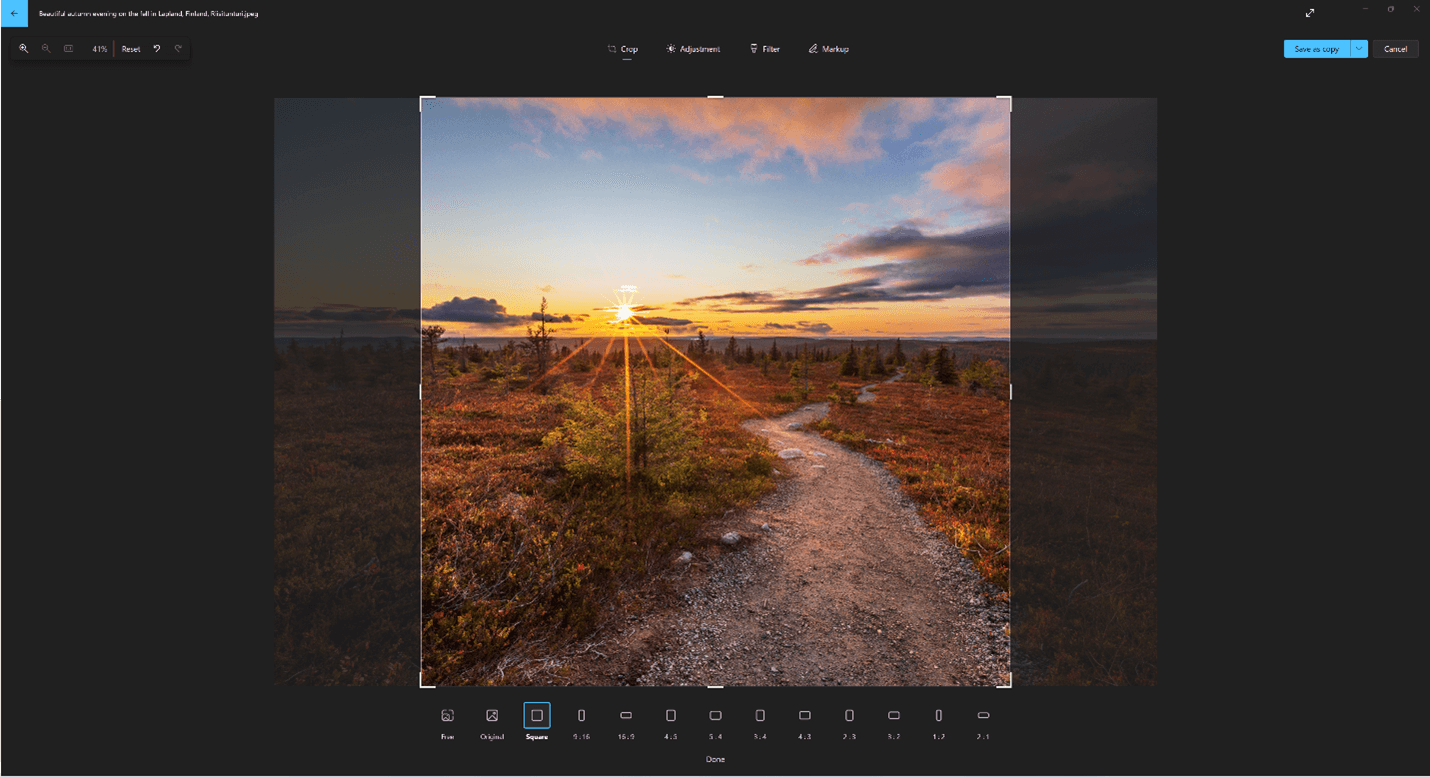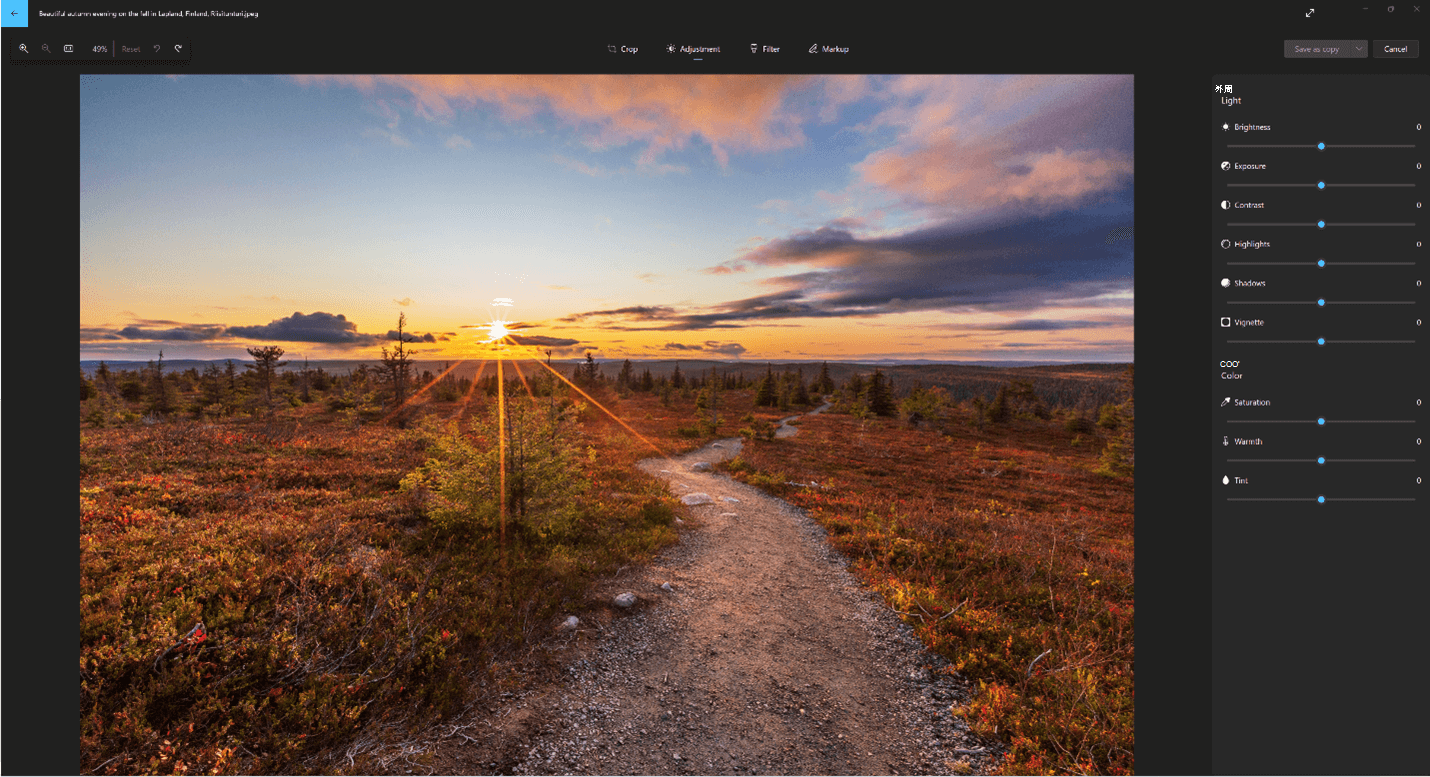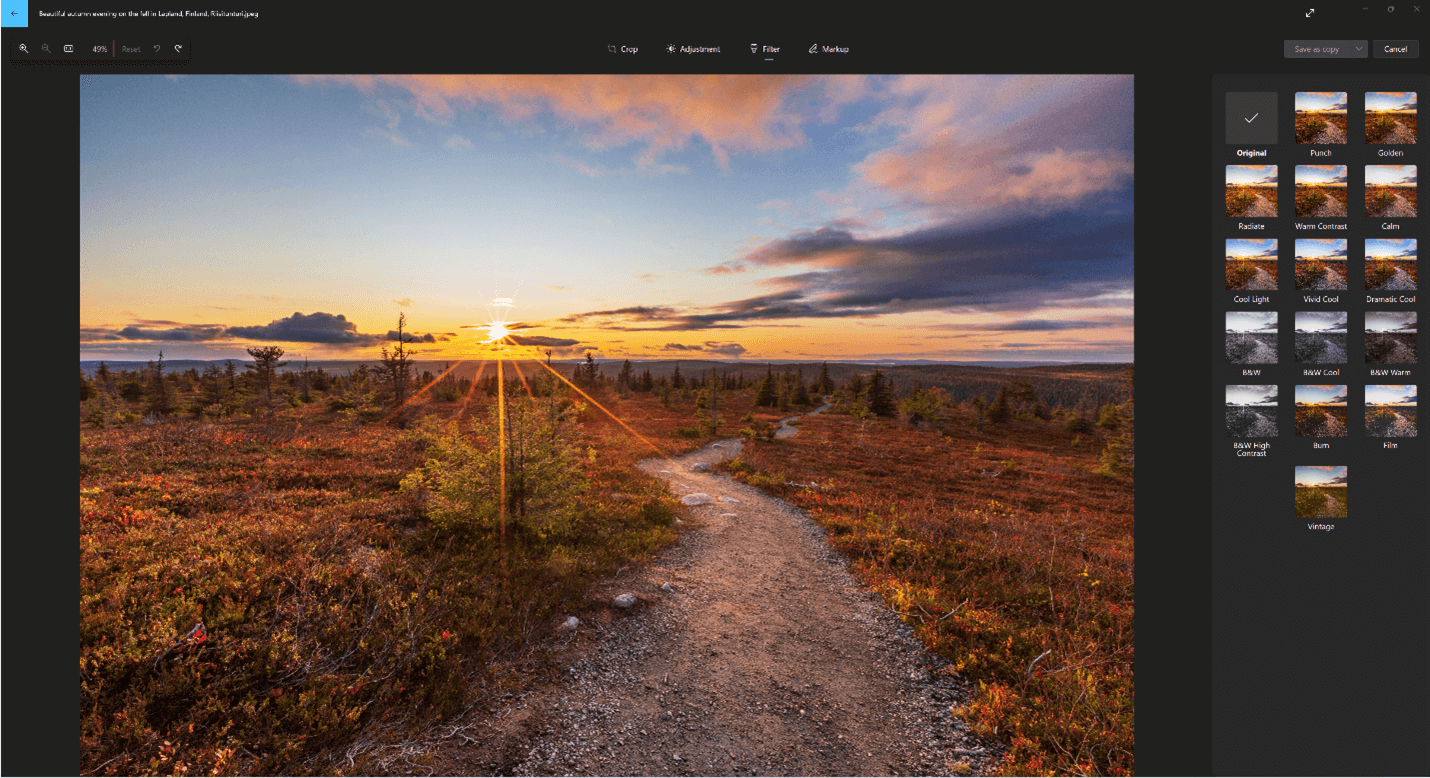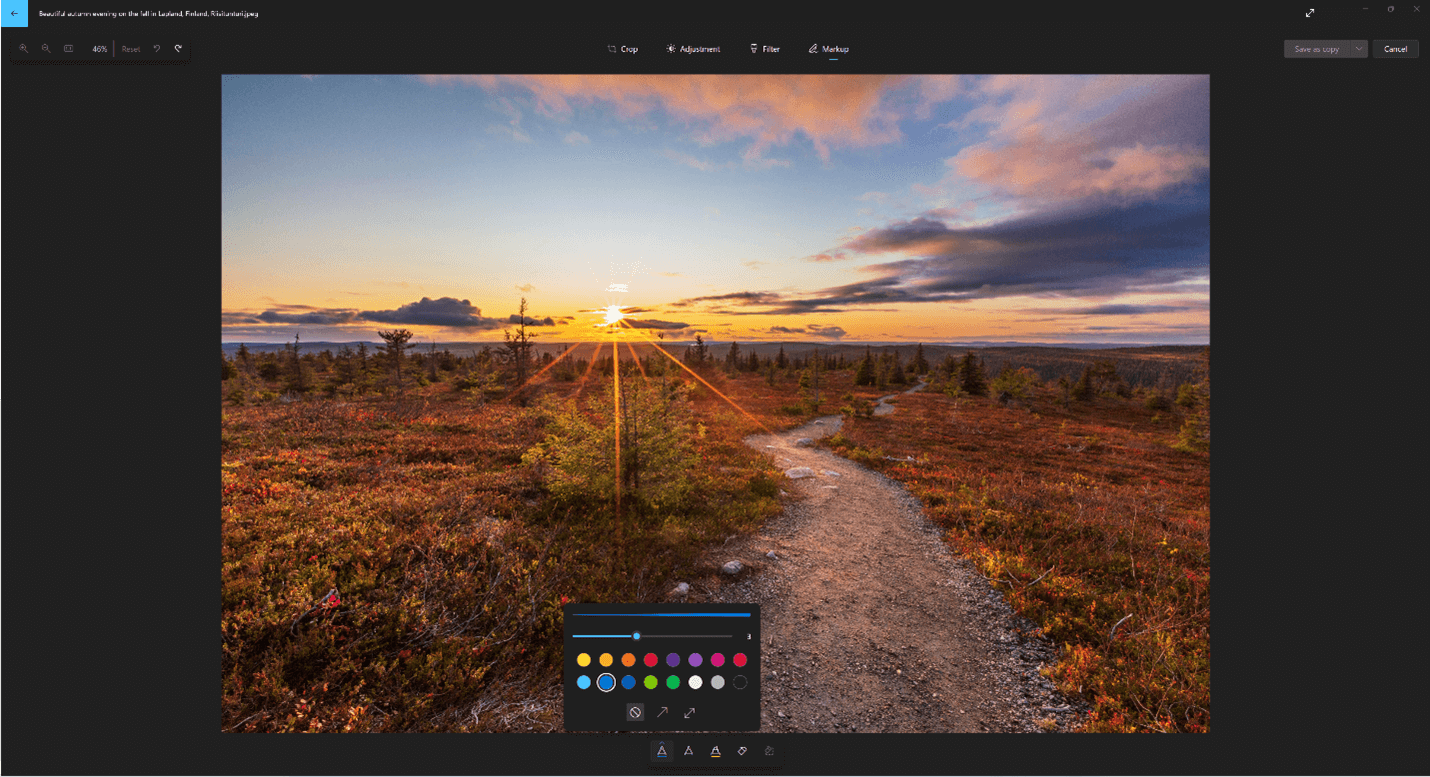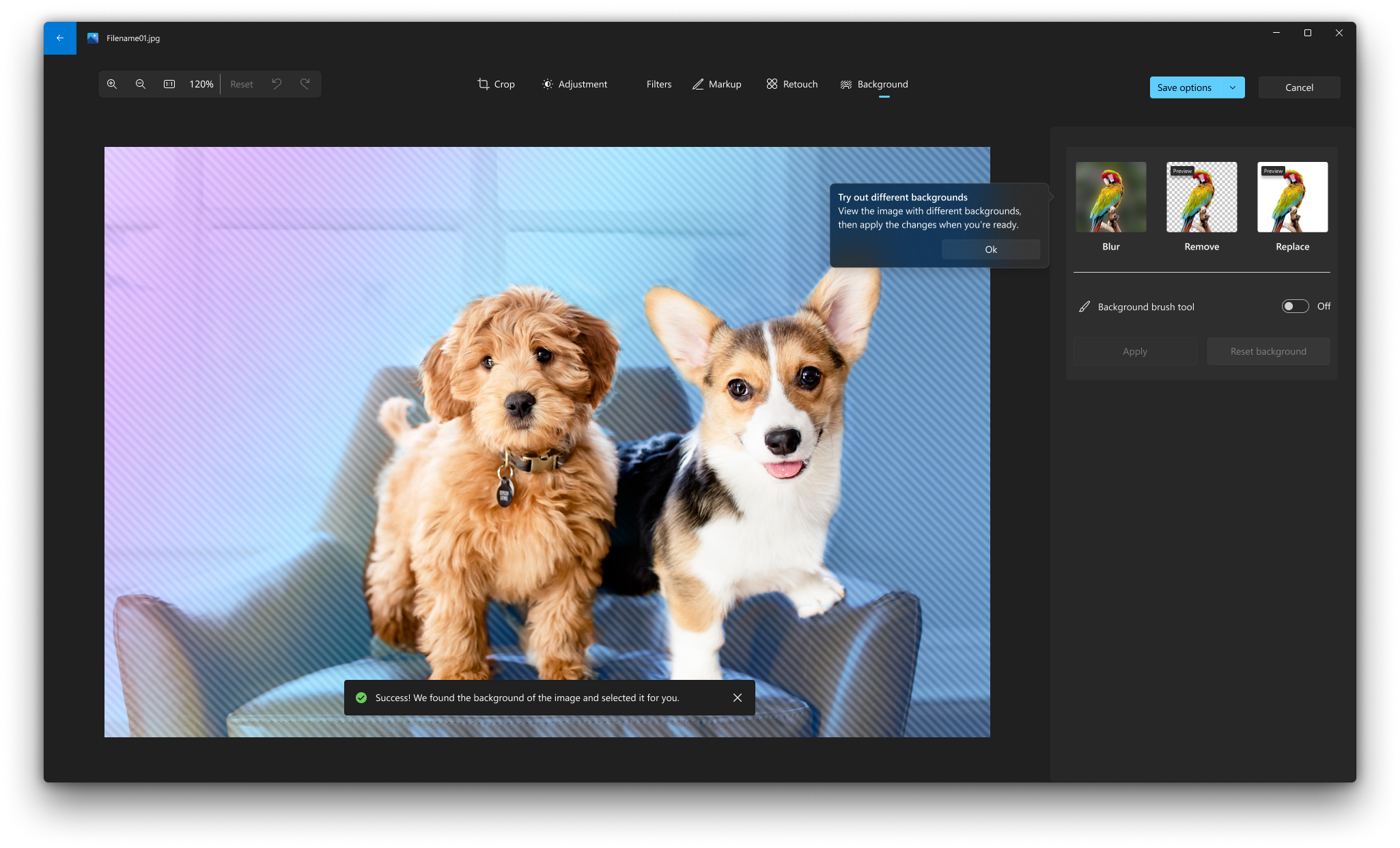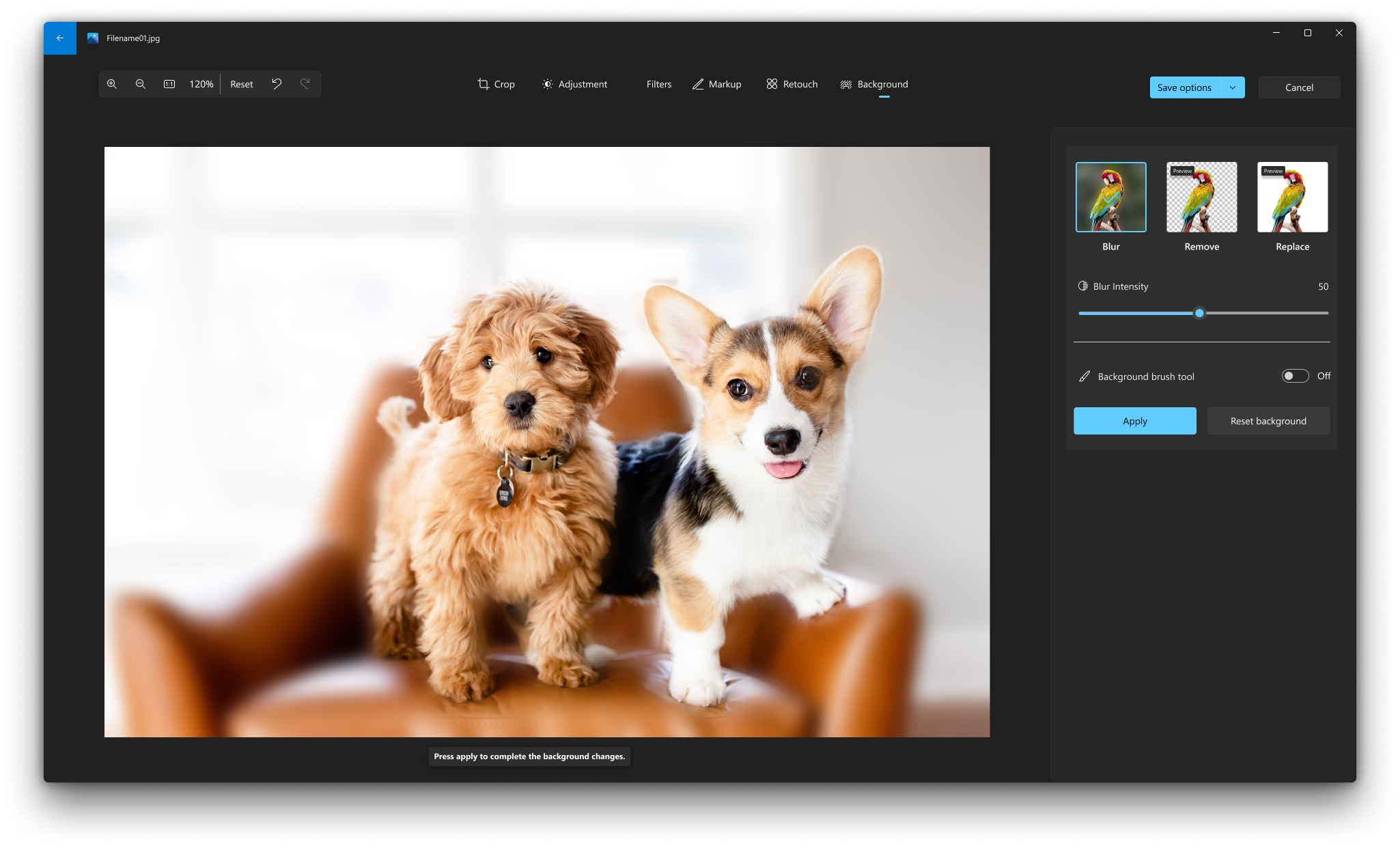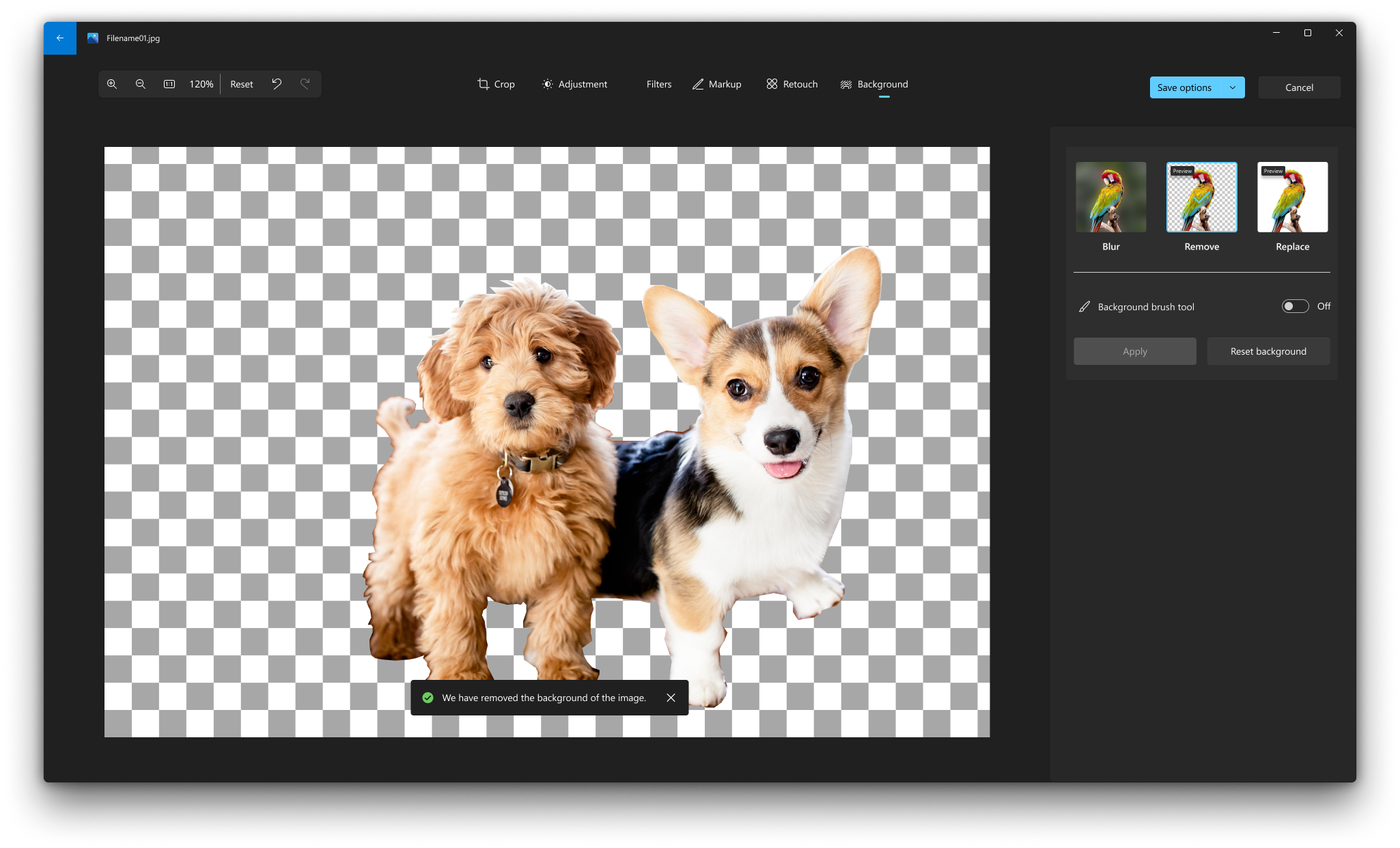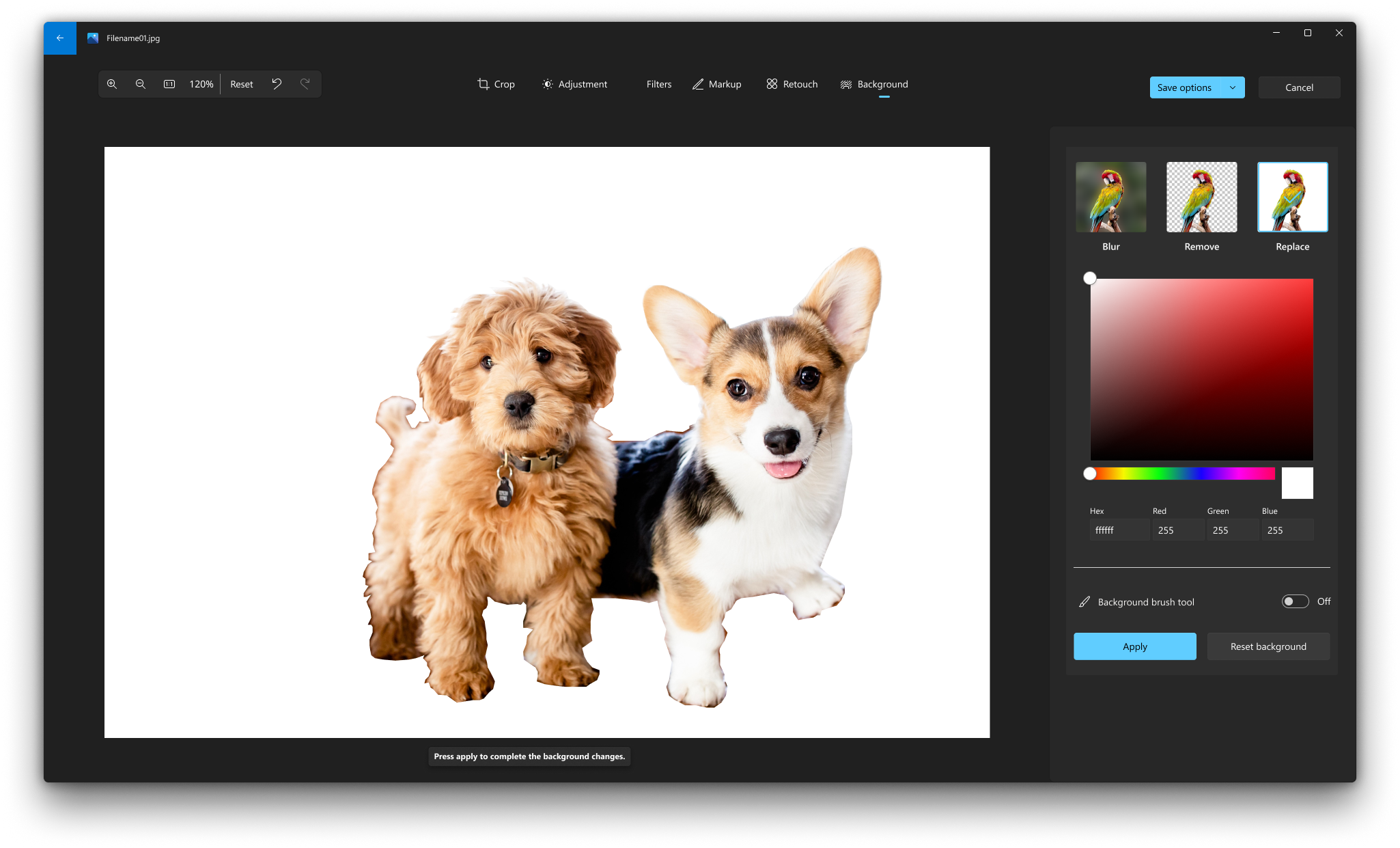Windows で写真やビデオを編集する
写真の品質、感触、外観に影響を与える変更を適用する場合でも、写真の上に情報を追加する場合でも、Windows のMicrosoft フォト アプリには、写真やビデオを最適に見せるためのあらゆる種類のオプションが用意されています。
注: Copilot+ PC の追加の写真編集オプションの詳細については、「写真の画像とImage Creatorとスーパー解像度のリスタイル」を参照してください。
写真を編集する
フォト アプリを使用すると、簡単にトリミング、回転、ルック アンド フィールの調整、フィルターの追加、写真への書き込みまたは描画を行って、コミュニケーションやコンテキストの提供を行うことができます。
タスク バーの検索ボックスに「フォト」と入力 します 。 一覧から [フォト] を選択 します 。 次に、変更する写真を選択します。
-
画面の上部にある [ 画像の編集 ] (Ctrl + E)
-
編集を開始するには、いずれかのエディション オプションを選択します。
-
これらの機能を使用して、写真の光、色、外観、感触を調整します。
ヒント: 写真に適用されたすべての編集を取り消すには、画面の左上にある [ リセット ] を選択します。
写真をトリミング、反転、または回転して、不要な部分を手動でトリミングするか、事前設定された縦横比を使用します。 また、写真を左右に 90 度回転したり、増分度で回転させたり、画像を 180 度反転させたりすることもできます。
-
時計回りの
-
プリセット縦横比を使用
-
画像を垂直方向に
-
スライダーを使用して写真を自由に回転させる
光と色を調整し 写真の気分と品質を設定します。 右側の調整パネルで、明るい色と色のスライダーを調整します。 スペースバーをクリックして長押しすると、元の写真を表示できます。
フィルター を使用して画像のトーンを調整したり、1 回のクリックだけで写真を変換する特殊効果を追加したりできます。 右側の [フィルター] パネルで、使用可能な 15 個のフィルターのいずれかを選択します。 フィルターを適用したくない場合は、常に [元 の] オプションを使用できます。 スペースバーをクリックして長押しすると、元の写真を表示できます。
時には、絵が自分で伝えることができるものよりも物語に多くがあります。 写真に描画して、お気に入りの瞬間に個人的なタッチを追加します。
-
[マークアップ] ツール バーから、3 つの描画ツール (使用可能なペン 2 つ、蛍光ペン 1 つ) のいずれかを選択します。
-
ペン のオプションから、線の種類 (プレーンライン、単方向の線、二重矢印を含む線) と色とサイズを選択します。
-
先に進み、画像に右に描画し、あなたが混乱しても心配しないでください -あなたはいつでも 消しゴム ツールで好きではないマーキングを消去することができます。 または、[消しゴム] ツールの横にある [ すべてのマークアップをクリア ] を選択して、図面全体をクリアします。
生成消去を使用すると 写真をレタッチして傷や不要な部分を削除できます。
重要: この機能では、AI を使用して削除された領域を埋め込み、完璧ではないか、期待どおりではない可能性があります。 このプロセスは、デバイス上でローカルに実行されます。 これは、データがデバイスから離れることがないことを意味します。 責任ある AI 体験、私たちを導く倫理的原則、および責任を持って AI テクノロジを開発するために作成したツールと機能の詳細については、「 責任ある AI」を参照してください。
-
[ 消去] を選択し、修正する領域に ブラシ ツールをドラッグします。
-
修正する領域の サイズ に合わせてツールのサイズを調整できます。
-
[生成消去] に自動適用が [オフ] または [オン] の場合は選択できます。
-
[自動適用] が [オン] の場合、ブラシ ツールで選択した領域は、領域の選択が完了した直後に消去されます。
-
[自動適用] が [オフ] の場合は、ブラシ ツールのオプションがさらに追加されます。
-
マスクを追加すると、1 つの領域を選択したり、Generateive Erase に複数の領域を選択したりできます。 消去する領域の選択が完了したら、[消去] を選択します。
-
マスクを削除すると、作成したマスクから領域または複数の領域の選択を解除できます。 [消去] を選択して、選択した領域の消去を完了します。
-
現在選択されているすべての領域の選択を解除する場合は、[クリア] を選択します。
-
-
場合によっては、写真の背景から被写体を分離し、背景にぼかし効果を適用するか、置き換えるか、完全に削除する必要があります。
重要: AI はバックグラウンドを分離するために使用されますが、分離プロセスはデバイス上でローカルに行われます。 これは、データがデバイスから離れることがないことを意味します。 責任ある AI への取り組み、私たちの指針となる倫理原則、そして責任を持って AI テクノロジを開発するために作成したツールと機能の詳細については、「責任ある AI」を参照してください。
-
[背景 ] パネルを選択します。 画像の背景は自動的に選択されますが、背景ブラシ ツールをオンにして他のオプションを表示することもできます。
-
[ マスクの追加] を使用して、背景の一部としてさらに領域を追加します。
-
[マスクの削除] を使用して、背景の一部として不要な選択範囲の一部を削除します。
-
また、 ブラシのサイズやブラシの 柔らかさを変更することもできます。
-
-
[ ぼかし]、[ 削除] 、または [置換] を選択します。
[ ぼかし ] オプションを選択し、スライダーを使用して ぼかしの強度を調整し、[ 適用 ] を選択して背景をぼかします。
[ 削除 ] オプションを選択し、[ 適用 ] を選択してイメージの背景を削除します。
[ 置換 ] オプションを選択し、カラー パレットを使用して背景色を選択します。 または、目的の色の RGB 値を指定することもできます。 [ 適用] を選択して、イメージの背景を選択した色に置き換えます。
ビデオを編集する
フォト アプリを使用すると、ビデオを簡単にトリミングできます。 タスク バーの検索ボックスに「写真」と入力します。 一覧から [フォト] を選択 します。 次に、トリミングするビデオを選択します。
ヒント: 高度なビデオ編集オプションについては、ビデオを開き、ビデオ エディターで [編集] Clipchamp選択します。 詳細については、「Clipchampでビデオを編集する方法」を参照してください。
-
画面の上部にある [トリミング ] (Ctrl + E)
-
下部のスライダーを目的の開始マーカーと終了マーカーに合わせて調整します。
-
[ コピーとして保存] を選択して変更したビデオを保存するか、その横にあるドロップダウンを選択し 、[ビデオを保存] を 選択して元のビデオを上書きします。